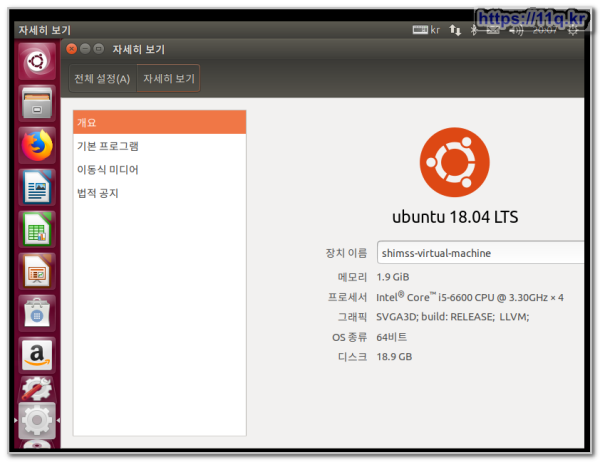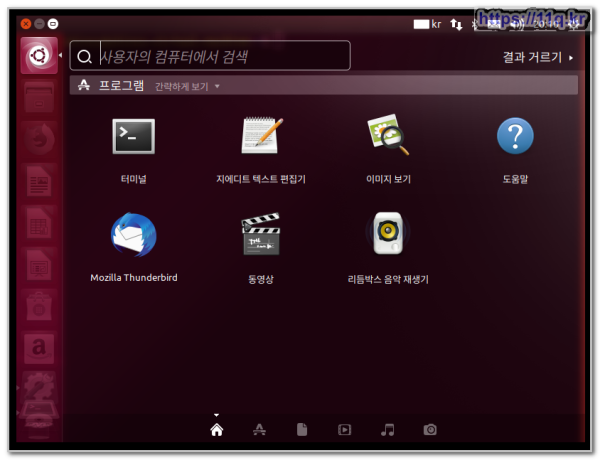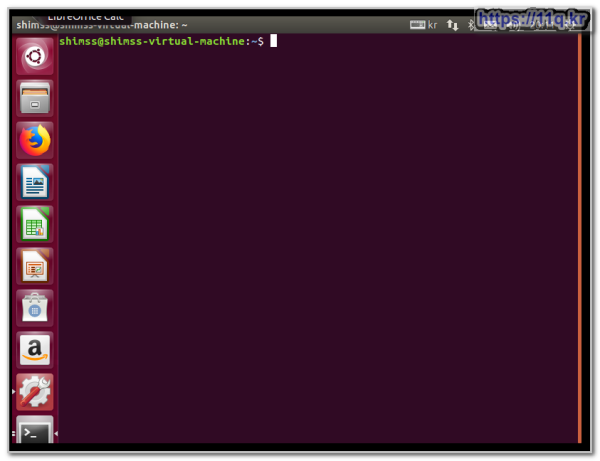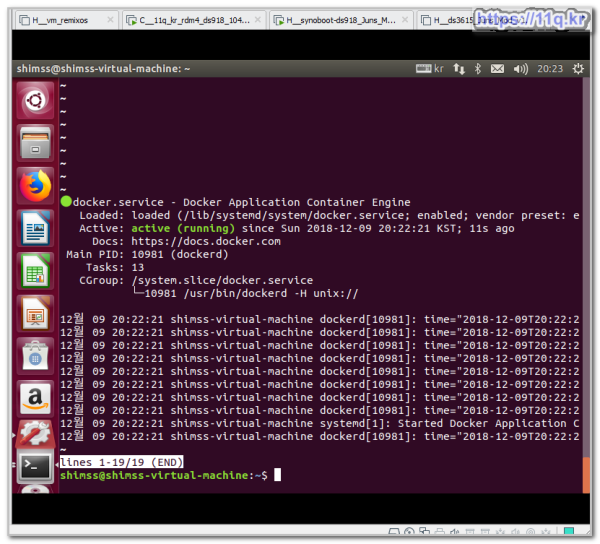우분투 18.04 도커(Docker) 설치 방법
컨텐츠 정보
- 10,710 조회
- 0 추천
- 목록
본문
우분투 18.04 도커(Docker) 설치 방법
https://blog.cosmosfarm.com/archives/248/우분투-18-04-도커-docker-설치-방법/
도커(Docker)는 응용 프로그램들을 소프트웨어 컨테이너 안에 배치시키는 일을 자동화하는 오픈 소스 프로젝트입니다.
가상머신(Virtual machine)과 비슷하지만 도커의 컨테이너는 더 이식성이 뛰어나고 리소스 친화적이며 호스트(Host) 운영 체제에 더 많이 의존합니다.
가상머신 환경에서는 게스트(Guest) 운영 체제가 존재하지만 도커의 컨테이너에는 게스트 운영 체제가 없으며 호스트 운영 체제 위에 도커 엔진이 동작됩니다.
따라서 일반적인 가상머신보다는 도커의 컨테이너가 더 빠르게 동작합니다.

도커(Docker)
우분투(Ubuntu) 18.04 버전에서 도커(Docker) 설치 방법을 핵심만 정리했으니 바로 따라 해 보세요.
우분투 터미널(Terminal)에 아래의 명령어를 한줄 씩 입력해 실행해주세요.
- sudo apt update
- sudo apt install apt-transport-https ca-certificates curl software-properties-common
- curl -fsSL https://download.docker.com/linux/ubuntu/gpg | sudo apt-key add -
- sudo add-apt-repository "deb [arch=amd64] https://download.docker.com/linux/ubuntu bionic stable"
- sudo apt update
- apt-cache policy docker-ce
마지막 줄의 명령어를 입력하고 실행하게 되면 다음과 같은 메시지가 표시됩니다.
- docker-ce:
- Installed: (none)
- Candidate: 18.06.1~ce~3-0~ubuntu
- Version table:
- 18.06.1~ce~3-0~ubuntu 500
- 500 https://download.docker.com/linux/ubuntu bionic/stable amd64 Packages
- 18.06.0~ce~3-0~ubuntu 500
- 500 https://download.docker.com/linux/ubuntu bionic/stable amd64 Packages
- 18.03.1~ce~3-0~ubuntu 500
- 500 https://download.docker.com/linux/ubuntu bionic/stable amd64 Packages
Installed: (none) 인 것으로 보아 아직 도커가 설치되어 있지 않다는 것을 알 수 있습니다.
마지막으로 다음 명령어를 실행해 도커를 설치할 수 있습니다.
- sudo apt install docker-ce
아래 명령어로 도커가 정상적으로 실행 중인지 확인할 수 있습니다.
- sudo systemctl status docker
명령어를 실행하면 다음과 비슷한 메시지를 확인할 수 있습니다.
- ● docker.service - Docker Application Container Engine
- Loaded: loaded (/lib/systemd/system/docker.service; enabled; vendor preset: enabled)
- Active: active (running) since Fri 2018-08-24 07:20:49 UTC; 51s ago
- Docs: https://docs.docker.com
- Main PID: 4527 (dockerd)
- Tasks: 18
- CGroup: /system.slice/docker.service
- ├─4527 /usr/bin/dockerd -H fd://
- └─4549 docker-containerd --config /var/run/docker/containerd/containerd.toml
◎ ■ ▶ ☞ ♠ 정보찾아 공유 드리며 출처는 링크 참조 바랍니다. https://11q.kr ♠
관련자료
-
링크